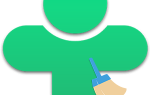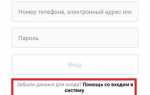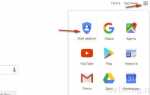Выход из аккаунта Google на Android: удаление, смена пароля или сброс настроек?
К
ак выйти из аккаунта Гугл на Андроиде, если вы больше не собираетесь им пользоваться? Хороший вопрос – в настройках нет ничего, похожего на кнопку выхода. Обычно она и не нужна: залогинился
под учетной
записью и работаешь, пока телефон жив.
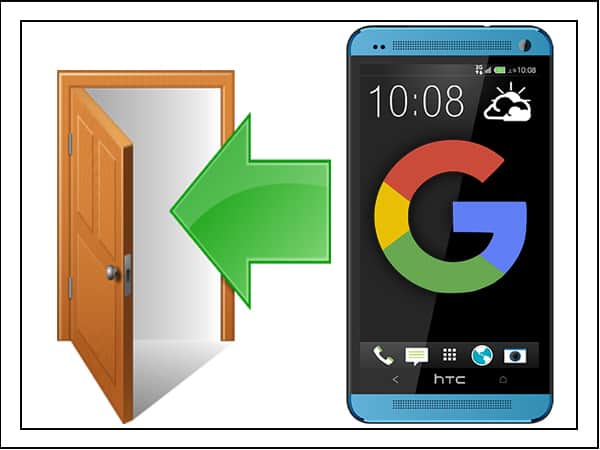
Однако отсутствие конкретной кнопки еще
не говорит о том, что такой возможности нет. Вы можете выйти из аккаунта, но для этого придется
его удалить. Как это правильно сделать, мы сейчас разберемся
.
Рейтинги F1 на начало 2019 года:
ноутбуки
, роутеры для дома, МФУ, Power bank, SSD, Smart TV приставки с поддержкой 4K UHD, игровые видеокарты, процессоры для ПК, усилители Wi-Fi, смартфоны до 10000 рублей, планшеты для интернет-серфинга, антивирусы
Выход из аккаунта
М
ы уже знаем, что из аккаунта Google на Android нельзя выйти. Можно лишь удалить его с телефона. При этом сама учетная
запись останется нетронутой: она удаляется только через сервисы Google. Поэтому не переживайте, данные никуда не пропадут, если они были синхронизированы. Как только вы введете
логин и пароль аккаунта Google на другом телефоне, синхронизированная информация снова станет доступной.
Но не будем отвлекаться на синхронизацию, это отдельная тема. Сосредоточимся на удалении аккаунта Гугл:
- Откройте Настройки
. - Перейдите в раздел «Аккаунты»
. На некоторых лаунчерах
он представлен не как отдельный раздел, а как подзаголовок в главном меню настроек. У меня есть и раздел «Аккаунт», и отдельный пункт Google
– в таком случае надо заходить в «Аккаунты».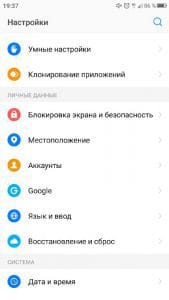
- Выберите учетную
запись Google.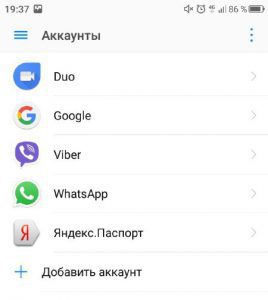
- Убедитесь, что данные синхронизированы, если не хотите потерять важную информацию.
- Раскройте дополнительное меню (три точки в правом углу) и нажмите «Удалить аккаунт».
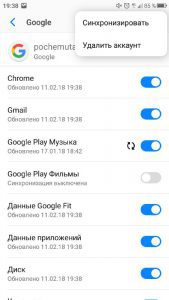
Если вы не уверены
, что вся информация была сохранена на серверах Google, то перед удалением нажмите «Синхронизировать».
После этого можно спокойно стирать профиль вместе со всеми контактами и другими данными. Да, контакты, которые вы сохраняли в учетной
записи Google, пропадут с телефона. Но останутся в облачном хранилище, так что вы их не потеряете.
Добавление другого аккаунта
В
ы прекрасно представляете, что такое Android без привязки Google-профиля: половина функций недоступна, невозможно пользоваться. Поэтому после удаления учетной
записи обязательно появится необходимость добавить другой аккаунт. Сделать это можно через Play Market:
- Запустите Play Market
. - Подождите, пока он сообщит о том, что у вас нет Гугл-профиля.
- Нажмите «Добавить существующий»
или «Создать новый»
, в зависимости от того, есть ли у вас другой аккаунт. - Введите идентификационные данные, чтобы авторизоваться на устройстве.
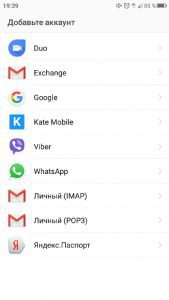
Есть и другой способ: вернуться
в раздел «Аккаунты»
в Настройках
Android и нажать на плюс «Добавить»
. Дальше останется только выбрать Google и ввести e-mail
с паролем. Не забудьте после добавления нового аккаунта заново настроить Play Market, чтобы приложения не обновлялись автоматически.
Смена пароля
О
тключить телефон от аккаунта Google можно и удаленно
: для этого достаточно изменить пароль учетной
записи. Операция выполняется через любой браузер на почте Gmail.
- Запустите любой браузер.
- Перейдите на сайт google.com.
- Авторизуйтесь под тем аккаунтом, который добавлен в настройки Android.
- Раскройте главное меню и перейдите в приложение «Мой аккаунт».
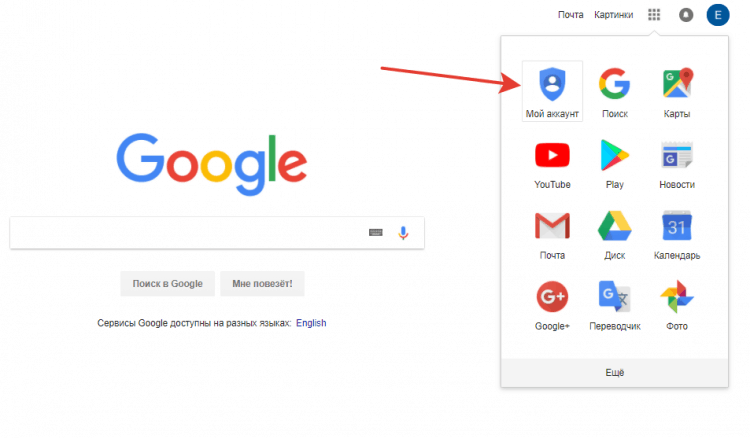
- В разделе «Безопасность и вход» нажмите «Вход в аккаунт».
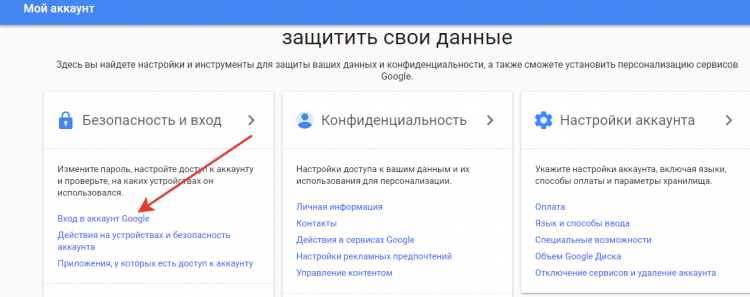
- Выберите «Пароль»
. Снова авторизуйтесь, чтобы подтвердить, что вы знаете пароль.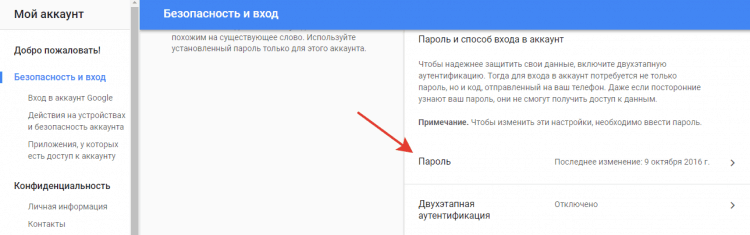
- Введите новый код доступа и нажмите «Изменить».
Теперь в идентификационных данных учетной
записи будет один пароль, а в настройках профиля Google на Android – другой. Это приведет
к тому, что вы автоматически разлогинитесь
на телефоне/планшете. Чтобы снова подключить учетку
Google, необходимо ввести новый пароль, который вы установили через приложение «Мой аккаунт».
Сброс настроек (оптимальный вариант при продаже старого телефона)
Е
сли вы хотите удалить аккаунт Google, потому что продаете
телефон, то гораздо безопаснее очистить устройства от информации через сброс настроек или Hard Reset. Выполнить его можно стандартными средствами Android:
- Откройте Настройки Android.
- Перейдите в раздел «Восстановление и сброс».
- Выполните резервное копирование данных
, если не хотите их потерять. Обратите внимание, что вы можете сохранить резервную копию на тот аккаунт, который используется в данный момент, или создать другую учетную
запись. - После создания резервной копии перейдите к сбросу настроек.
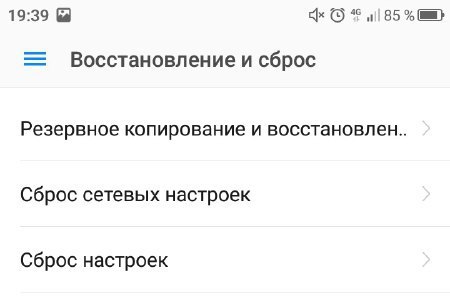
Помните, что при сбросе настроек будут удалены все данные из внутренней памяти, в том числе аккаунт Google, учетные
записи других сервисов и мессенджеров, приложения, фотографии, музыка, контакты и другие данные. Если вы создали резервную копию, то опасности нет: при добавлении аккаунта на другой телефон сохраненная
информация станет доступной после синхронизации.
Выполнить Hard Reset можно и без входа в систему: например, через Recovery Menu, режим восстановления Meiz или инженерное меню Xiaomi. Но эти способы оправданно применять только в том случае, если у вас нет доступа к системе.
- Как настроить бесплатные каналы на Smart TV
- Очистка памяти на Android: проверенные способы
- Калибровка аккумулятора ноутбука
- Что такое UEFI и чем он лучше BIOS?
- Как делать бекапы Windows 10 на автомате и зачем это нужно?
- Как ускорить загрузку Windows 10
- Если тормозит видео при просмотре онлайн
По умолчанию за сброс настроек в Recovery отвечает пункт Wipe Data
. В меню восстановления Meizu он называется Clear data
.
После перезагрузки вы получите чистый смартфон, как будто только что купили его. Главное
не забыть, что информация удаляется только из внутренней памяти. Данные, которые хранились на карте памяти, останутся нетронутыми, так что обязательно заберите ее
себе, прежде чем отдавать телефон другому человеку.
обновлено: Февраль 12, 2018
автором: